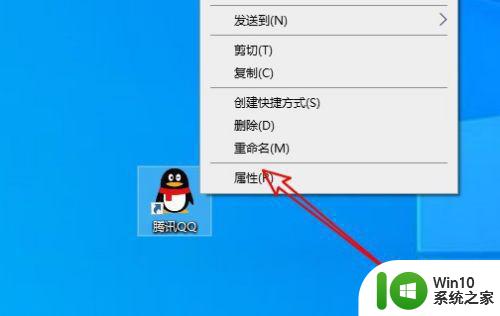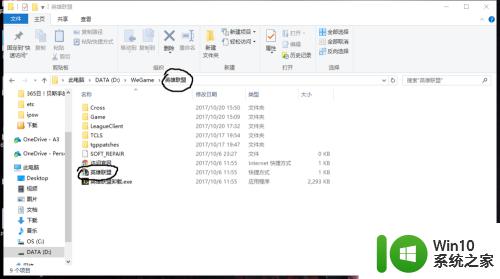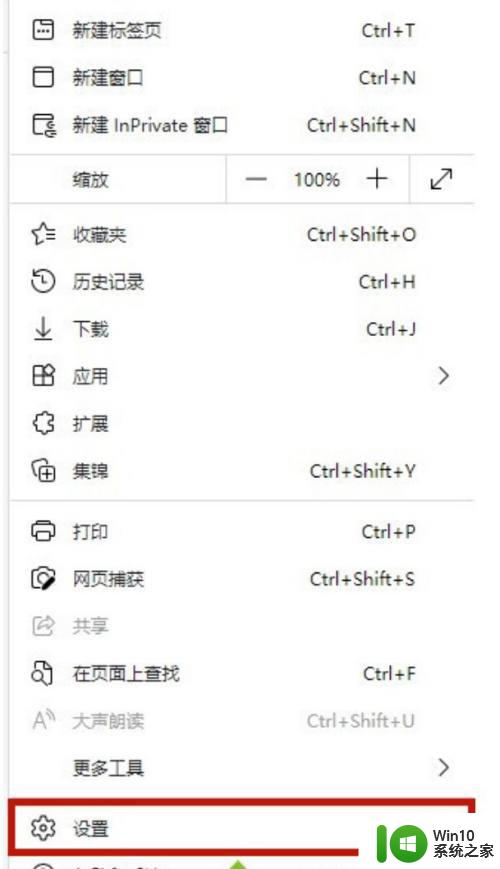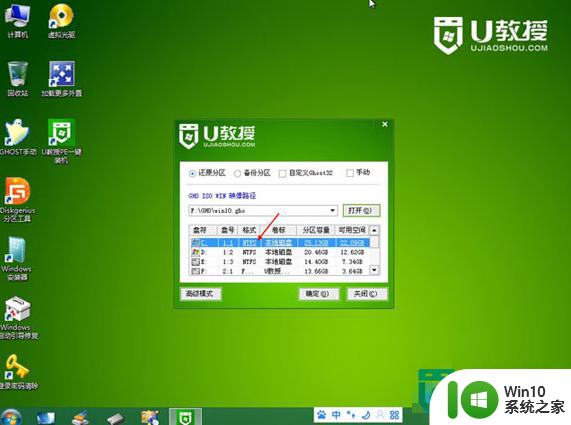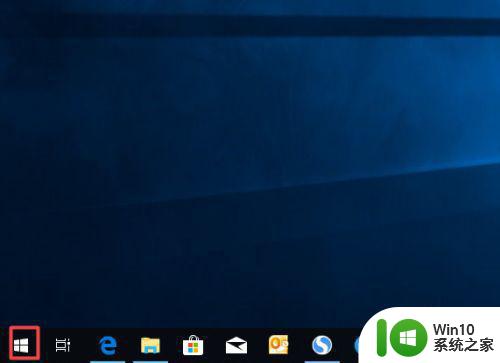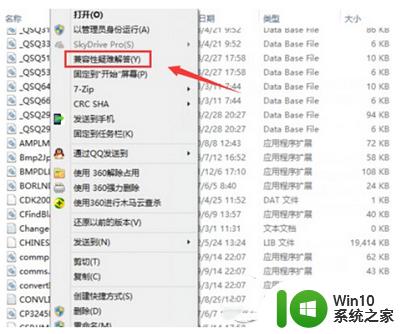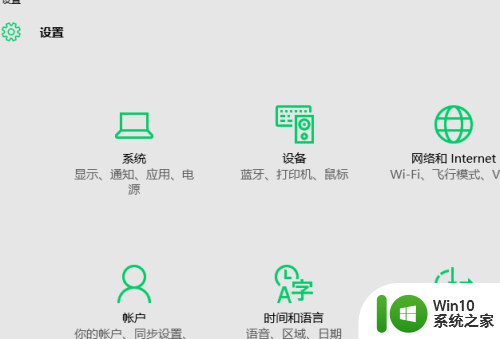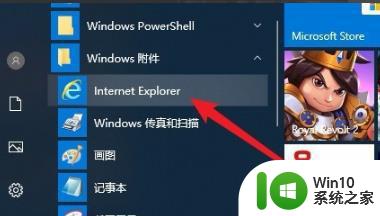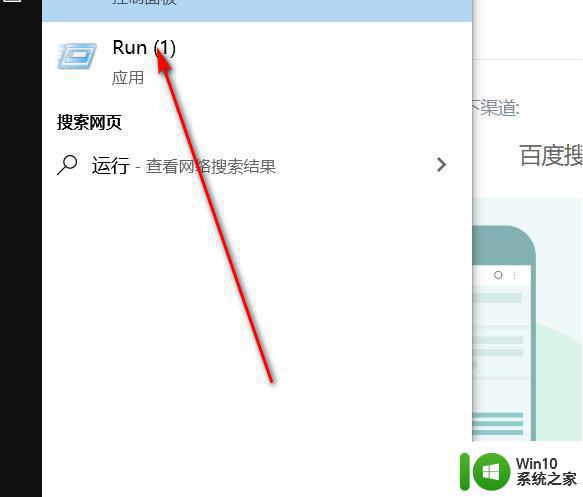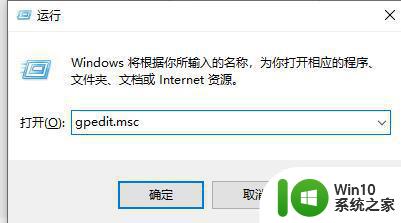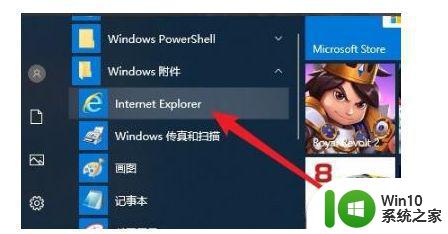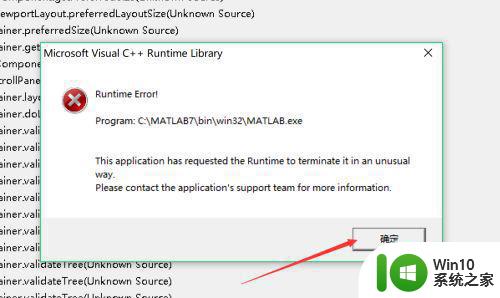Windows10游戏兼容性设置教程 Windows10运行游戏兼容性的步骤和方法
更新时间:2023-07-23 11:05:08作者:xiaoliu
Windows10游戏兼容性设置教程,Windows10是微软推出的最新操作系统版本,它不仅在用户界面设计和功能上进行了全面升级,还在游戏兼容性方面做出了重大改进,对于喜爱玩游戏的用户来说,能够顺利运行各类游戏是非常重要的。由于不同游戏的开发商和版本差异,有时候我们可能会遇到某些游戏无法正常运行的情况。针对这个问题,Windows10提供了一系列的游戏兼容性设置,以便用户能够轻松解决兼容性问题,享受流畅的游戏体验。接下来我们将介绍Windows10运行游戏兼容性的步骤和方法,帮助大家解决游戏兼容性的困扰。
具体方法:
1、打开Windows10资源管理器,找到游戏安装目录,在可执行文件上点击鼠标右键,选择属性。
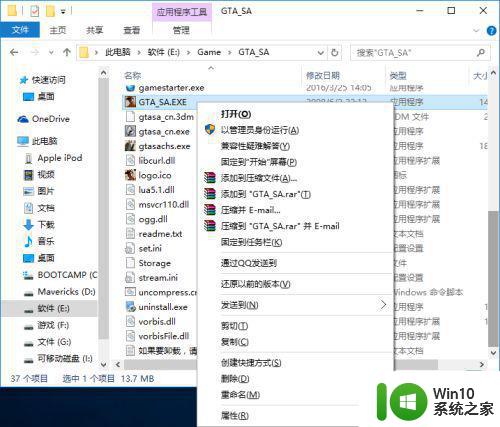
2、点击更改所有用户的设置。
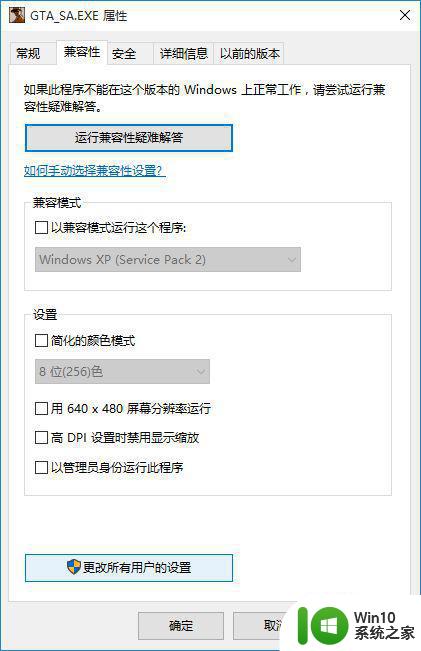
3、勾选第一项和第五项复选框。
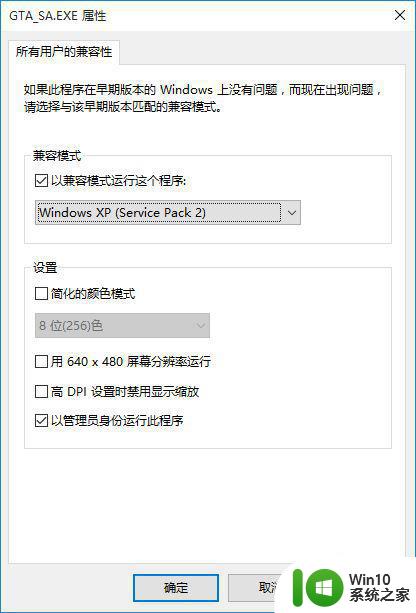
4、点击应用按钮。
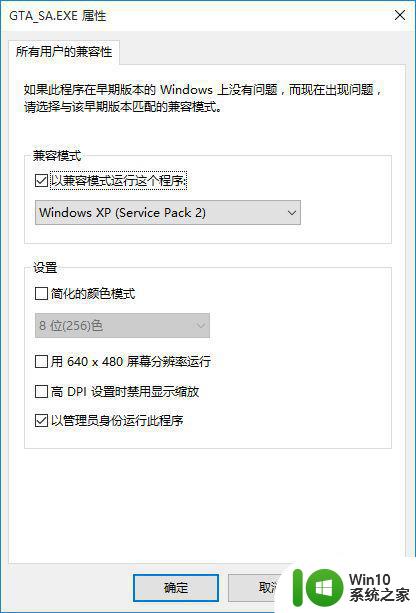
5、返回上一个面板,点击应用按钮。
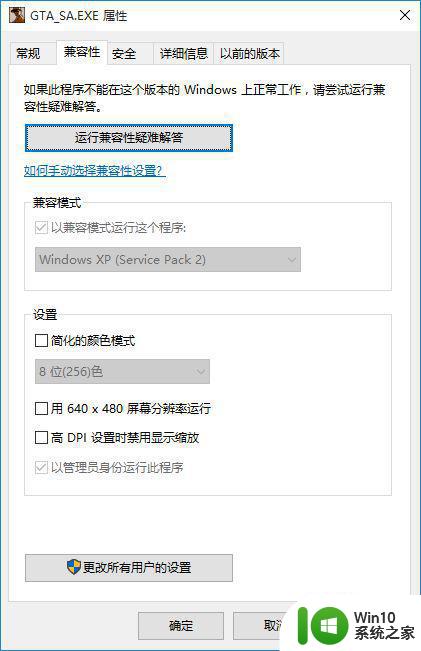
以上就是Windows10游戏兼容性设置教程的全部内容,如果您遇到了相同的问题,可以参考本文中介绍的步骤进行修复,希望这篇文章对您有所帮助。